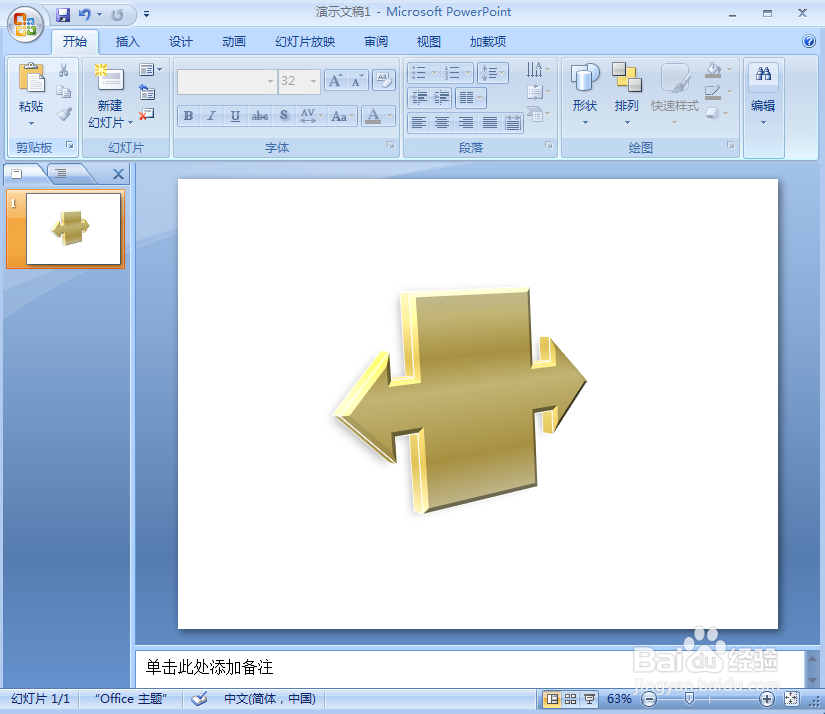1、打开powerpoint,将单击此处添加标题和副标题两个输入框删除;
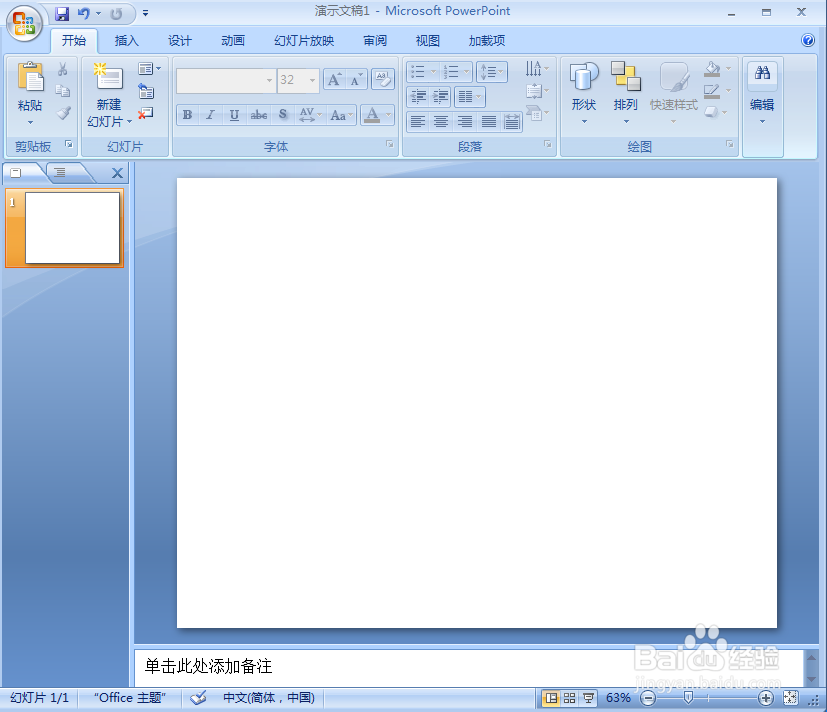
2、点击插入菜单,选择形状工具中的左右箭头标注;
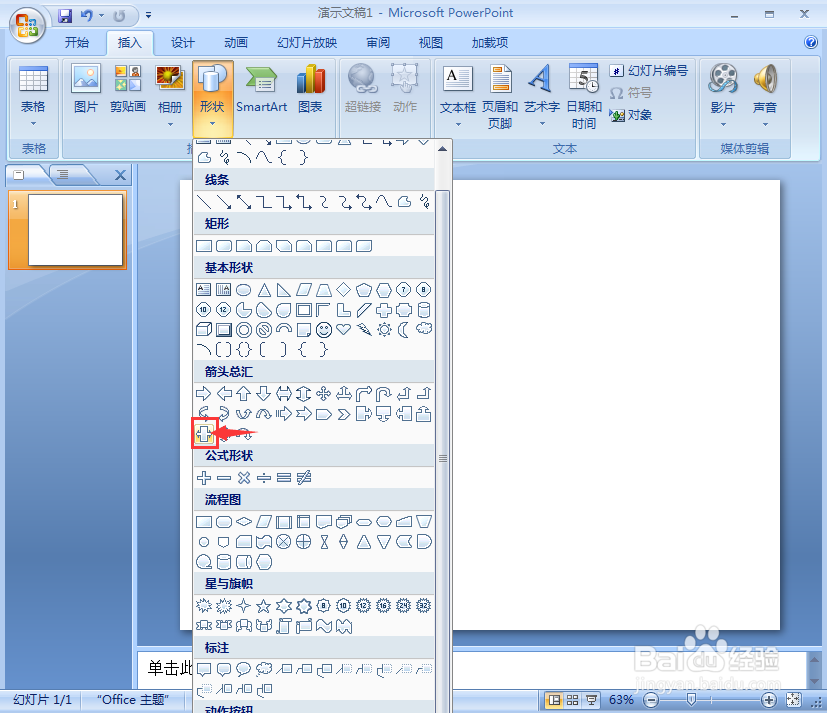
3、按下鼠标左键不放,拖动鼠标,画出一个左右箭头标注;
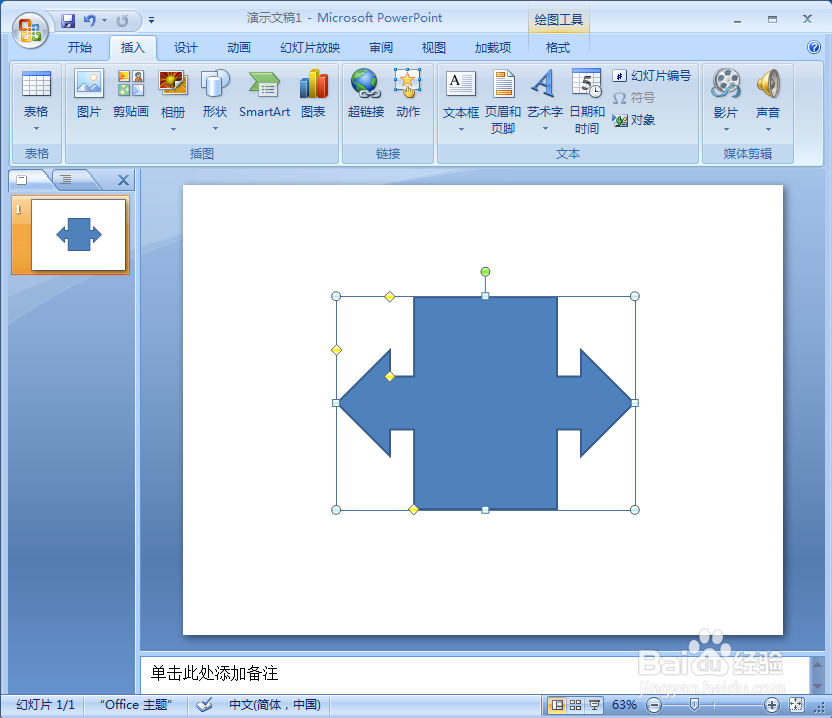
4、点击格式下的形状填充,选择渐变,点击其他渐变;
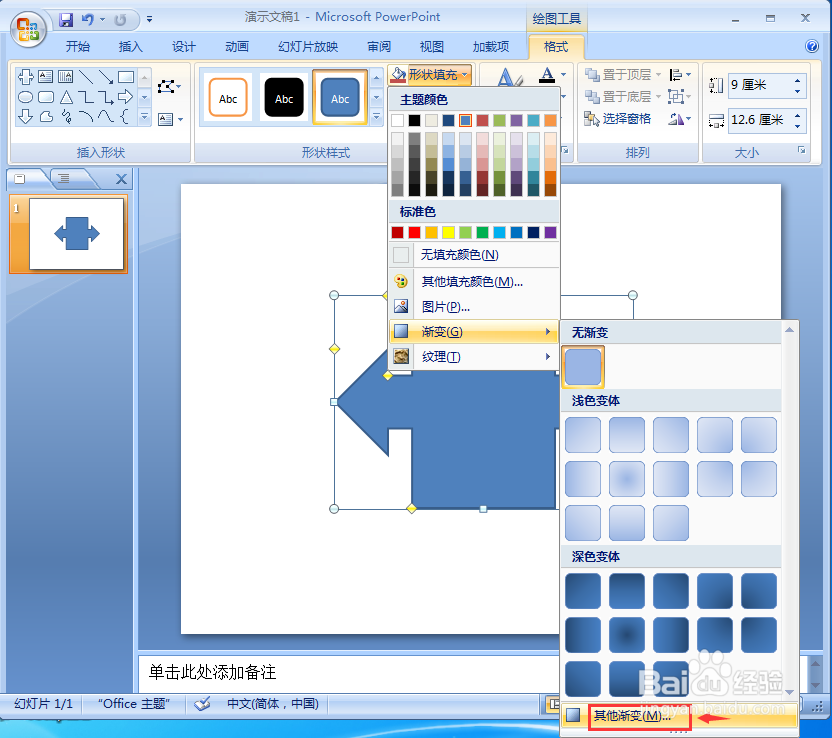
5、点击渐变填充,选择预设颜色下的一种渐变样式,如金色年华;

6、点击形状效果,选择预设,添加预设9样式;

7、我们就给左右箭头标注添加上了需要的渐变色和预设效果。
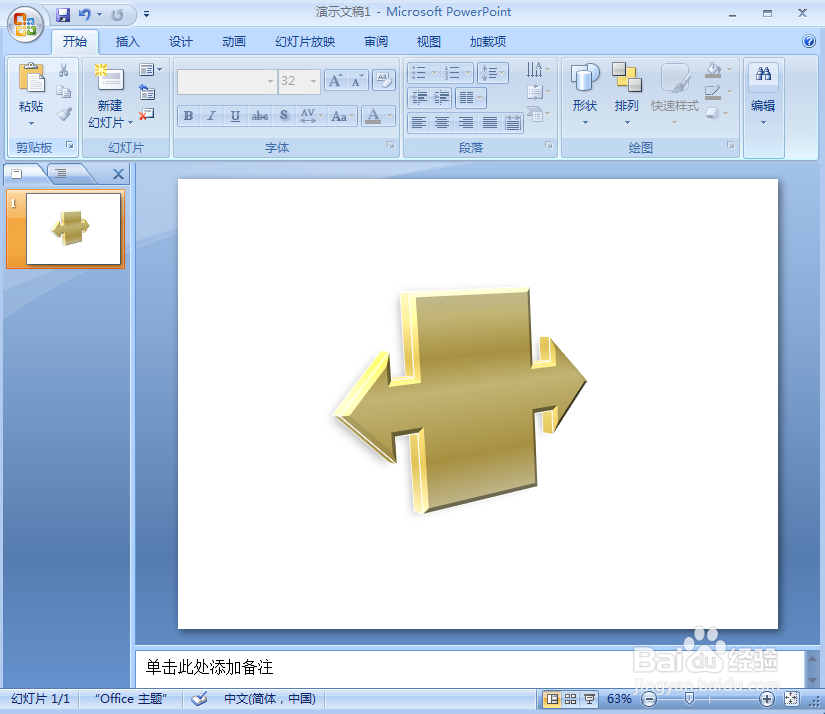
时间:2024-10-13 11:10:05
1、打开powerpoint,将单击此处添加标题和副标题两个输入框删除;
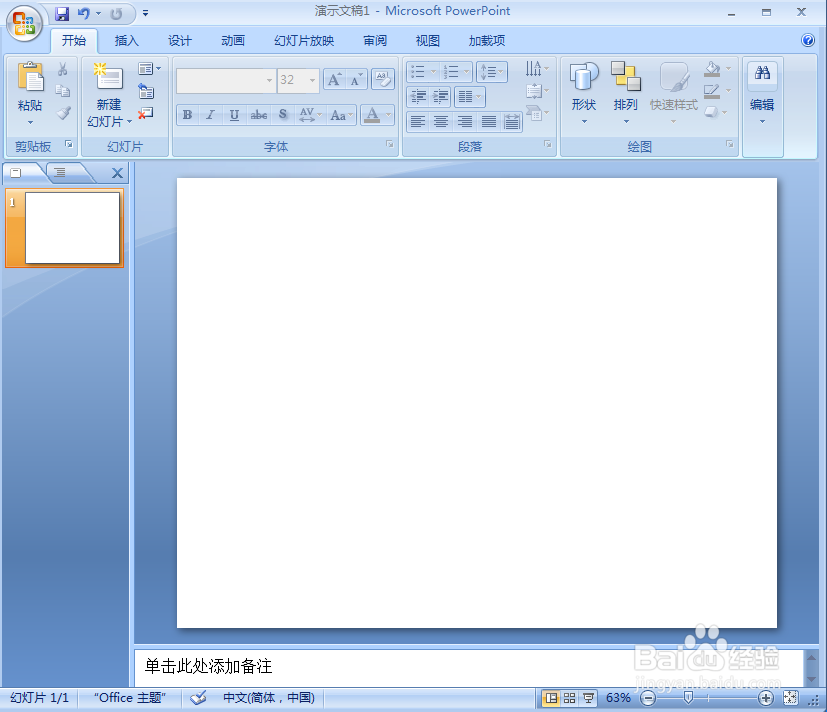
2、点击插入菜单,选择形状工具中的左右箭头标注;
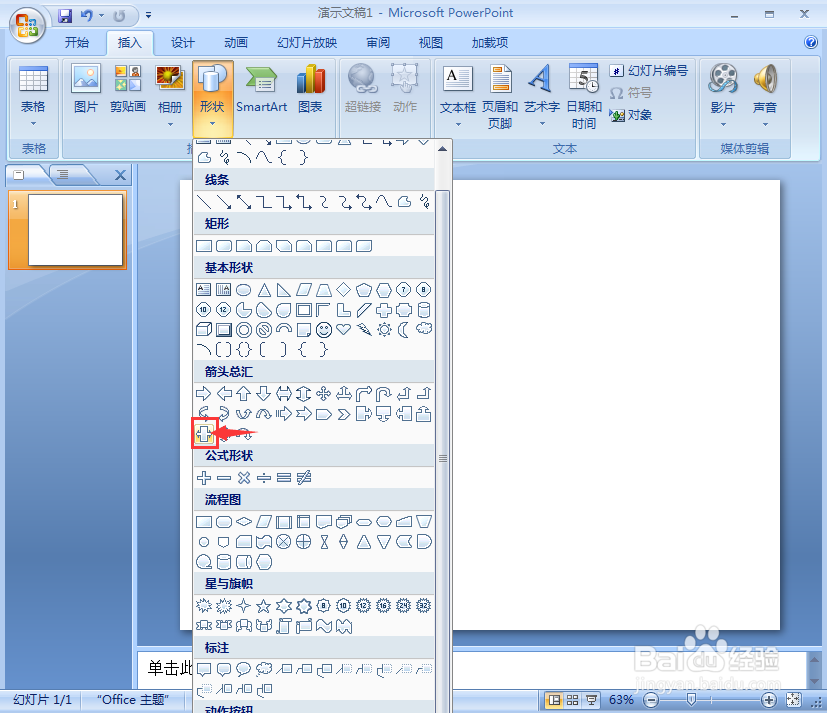
3、按下鼠标左键不放,拖动鼠标,画出一个左右箭头标注;
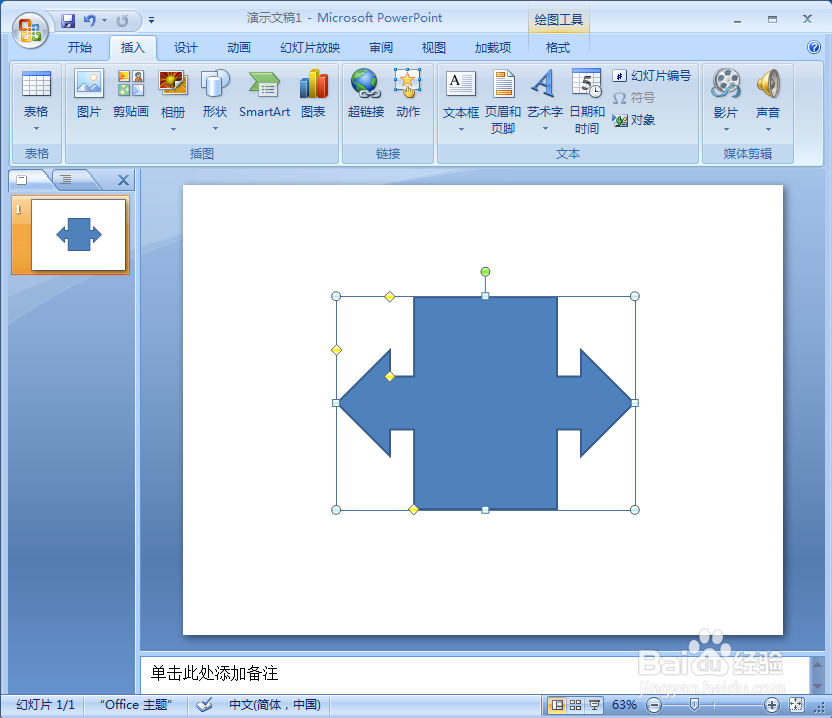
4、点击格式下的形状填充,选择渐变,点击其他渐变;
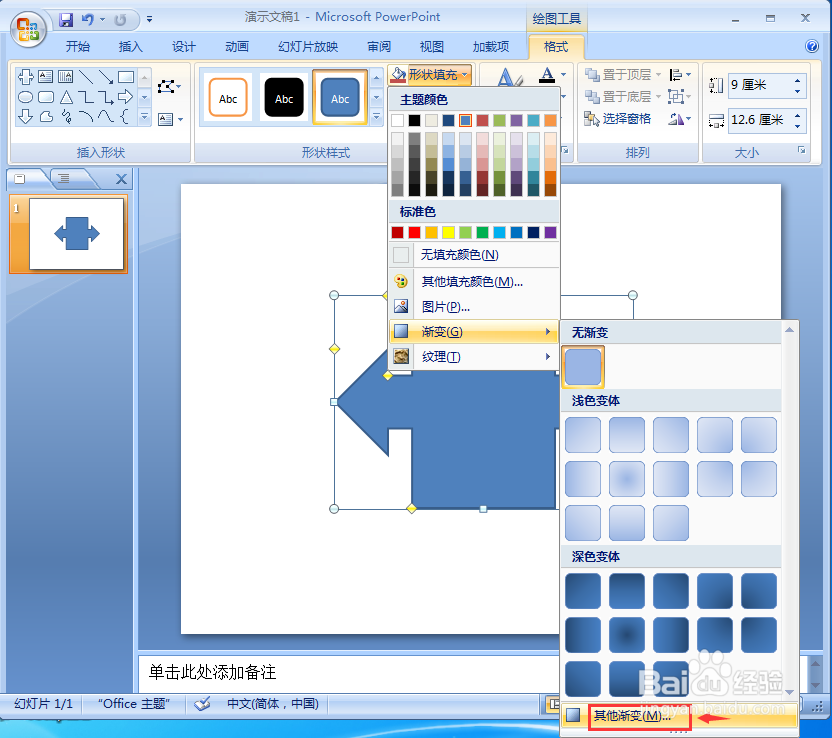
5、点击渐变填充,选择预设颜色下的一种渐变样式,如金色年华;

6、点击形状效果,选择预设,添加预设9样式;

7、我们就给左右箭头标注添加上了需要的渐变色和预设效果。